السلام عليكم ورحمة الله وبركاته.....
كما يظهر من عنوان الموضوع كيفية إنشاء حساب على الفيس بوك
(facebook)
أول خطوة الدخول للموقع الرسمي للفيس بوك ويمكن القيام بذلك عبر الرابط التالي
https://www.facebook.com
بعد الدخول للصفحة الرئيسية للموقع وهي كما نرى في الصورة التالية...

نقوم بملئ الفراغات كما هو ظاهر في الصورة التالية..
ثم نقوم بالضغط على كلمة (in******ion).للاستمرار
ملاحظة ::بعض الكلمات حين نكتبها ونقوم بإرسال الموضوع تتحول إلى نجمات بدل الأحرف التي قمنا بكتابها..
مثل الكلمة أعلاه...وهي (inscri ption)
وسبب ذلك بسيط هو أن الكلمة تكون من ضمن كلمات البرمجة الخاصة بالموقع أو الحاسوب كذلك ..
ولهذا السبب لا يقوم بتسجيلها كما هي بل يحولها لنجمات كماترون في المثال الآتي .
لهذا قمت بوضع فراغ بين أحرف الكلمة حتى يتمكن الإخوة من قراءتها قراءة صحيحة..

بعد القيام بالخطوة الأولى ..
تطالعنا الصفحة التالية :نقوم بنقل الكلمتين من الخانة الأولى إلى الخانة أسفل منها كما هو موضح في الصورة .
مع مراعات ترك فراغ بين الكلمتين .والأهم نقلها بأسرع ما يمكن.
ثم نضغط على كلمة(inscri ption) كما يظهر في الصورة

تأتي المرحلة التالية والتي تطلب منا إضافة أصدقاء لصفحتنا .وذلك من العناوين المسجلة لدينا
بعلبة البريد الاإلكتروني التي قمنا بالتسجيل بواسطها..
إن فضلنا القيام بذلك نختار العناوين التي تظهر لنا .ونضغط على كلمة استمرار(continuer)
يمكن أيضا تجاهل الأمر وتركه لما بعد..وذلك بالضغط على كلمة (ignorer)أو(continuer)
لنتوجه للمرحلة التي بعدها.

إن نحن
فضلنا إضافة أصدقاء لصفحتنا ستطالعنا الصفحة التالية وكما هو موضح نضغط
على كلمة(rechercher des amis).ونقوم بإضافة الأضدقاء الذين نود مشاركتهم
في صفحتنا الخاصة..
لتجاهل العملية نضغط على كلمة (ignorer cette etape)
ملاحظة::سيتم إرسال رسالة دعوة لكل من قمنا باختيارهم ليصبحوا أضدقاء لنا في صفحتنا الخاصة بالفيس بوك.

إن كان
اختيارنا إضلفة أصدقاء لصفحة الفيس بوك التي قمنا بفتحها تطالعنا الصفحة
التالية والتي تطلب منا فتح علبة البريد الالكتروني الذي نود إضافة أصدقاء
منه..
ثم نضيف العناوين التي وقع عليها اختيارنا ونضغط على كلمة استمرار ستظهر لنا بعد القيام باختيارنا..
أو نقوم بالضغط على كلمة (annuler)لنستمر في اقيام بعملية إكمال التسجيل

إن كان اختيارنا إلغاء عملية إضافة أصدقاء جدد تطالعنا الصفحة التالية .
نقوم كذلك بملأ الخانات الفارغة بالمعلومات المطلوبة ونضغط على كلمة (enregistrer et continuer)
وإن أردنا تجاهل المرحلة نضغط على كلمة (ignorer) ونستمر في عملية التسجيل

هذه المرة تطالعنا صفحة تطلب منا إضافة إصدقاء جدد لكن. ليس من علبة البريد الإلكتروني خاصتنا .
بل من الموجودين على الشبكة ومنها نختار ما يروق لنا من العناوين لنضيفها لصفحتنا
ككل مرة إن كان اختبارنا إضافة أصدقاء جد نقوم بذلك ونضغط على كلمة (enregistrer et continuer).
وإن كان اختيارنا عدم إضافة أصدقاء نضغط كلمة (ignorer) لتجاهل العملية والاستمرار في عملية التسجيل

بهذت نكون قد اقتربنا من إنهاء العملية باكملها حيث لم يبقى سوى بعض الخطوات لنقوم بها .
ومن ضمنها الخطوة التالية كما يظهر في الصورة ..
نقوم باختار صورة شخصية .ويمكن القيام بذلك من على جهاز الحاسوب أو من الكاميرا الخاصة بنا..
كما هو
موضح في اصورة التالية من أجل اختيار صورة من الحاسوب نضغط ععلى الاختيار
الأول وإن كانت من الكامرا نضغط على الاختيار الثاني..
ولتجاهل العملية نضغط على كلمة(ignorer) للاستمرار

إن كان اختيارنا للصورة من على جهاز الحاسوب وكذلك الأمر كما ترون في الصورة..
ستطالعنا الصفحة التالية نضغط على كلمة (parcourir) للاستمرار.

ث نقوم باختيار الضورة التي نود وضعها على واجهة ملفنا الشخصي على الفي وك

بعد اختيار الصورة تطالعنا الصفحة التالية والتي تطلب منا الانتظار قليلا ريثما يتم تحميل الصورة..

بعد الانتهاء من تحميل الصورة تكون النتيجة كالتالي.
قوم بعدها بالضغط على كلمة (enregistrer et continuer) للاستمرار في عملية التسجيل .
أو الاختيار الثاني إن أردنا تاهل الأمر .كما هوموضح في الصورة

بعض المراحل التي نقوم بتجاهلها تعود وتطالعنا صفحة لاقيام بها كما يظهر في الصورة التالية.
ويمكن أيض القيام بها أو تجاهلها كما هو موضح في الصورة

بعد كل المراحل التي مررنا بها نكون قد اقتربنا من الوصول لخط نهاية التسجيل ..
فتطالنا الصفحة التالية التي تعلمنا بذلك..
غير أنه لايزال علينا القيام ببعض الخطوات لإتمام التسجيل..
وكما يظهر في الصورة يجب أن نقوم بتفعيل حسابنا على الفيس بوك من علبة البريد
الالكترونية التي قمن بالتسجيل بواسطتها في الموقع..

نتوجه هذه المرة لعلبة الرسائل البريدية خاصتنا فنجد رسالتين واحدة للترحيب والأخرى لتفعيل الحساب
الرسالة التي تهمنا هي رسالة التفعيل فنقوم بفتح رسالة التفعيل (confirmation.....)
كما يظهر في الصورة

بعد دخولنا لرسالة التفعيل المذكورة نجد رابطا خاصا للقيام بهاته العملية
كما نجد رمز التفعيل الذي تم إرسالها لنا من طرف موقع الفيس بوك.
فنضغط
على الرابط كما يظهر في الصورة..التالية..للاستمرار في عملية تفعيل
حسابناحتى نتمكن من القيام بأمور أخرى .كالانضمام لمجموعة معينة على الفيس
بوك..
أو نقوم بإنشاء مجموعتنا الخاصة .
وهاته أمور سيأتي شرحها فيمت بعد بإذن الله
بعد أن نضغط على رابط تفعيل الحساب ..توجد حالتين
أولاهما هي كما يظهر في الصورة التالية .
تعلمنا بأن حسابنا قد تم تفعيله بنجاح وهكذا نكون قد أتمنا فتح صفح خاصة بنا وبنجاح بعد المرور من المراحل السابقة..
وثانيهما
تطالعنا صفحة فيها خانة تطلب منا نقل رمز التفعيل(code de confirmation)
كما يظهر في الصورة السابقة.فنقوم بنسخه ولصقه في الخانة المذكورة.
(المعذرة على عدم وضع صورة للأمر المذكور)

هكذا نكون قد أتممناعملية التسجيل بنجاح تام .
ولحين التعرف على خصائص صفحتكم على الفيس بوك
سيتم تجهيز موضوع خاص بالنضمام لمجموعات على الموقع
أو إنشاء مجموعات خاصة بكم على صفحتكم الجديدة..
كما أرجو ان يكون الشرح مفهوما وليس فيه تعقيدات..
وإن كان الأمر فيه بعض التعقيدات ..أو لأي مشكل يصادفكم أثناء القيا بعملية التسجيل..
ننتظر دائما عرض مشكلكم على الصفحة حتى يتمكن الإخوة
المشرفين من النظر فيه ومحاولة تقديم المساعدة الضرورية لذلك..
وأيضا
لحين تعرفكم على ميزات هذا الموقع سيتم طرح موضوع آخر خاص بمجموعة ترانيم
على الفيس بوك والتي قام الأخ الكريم المدير أبو الأمين بفتحها كي يتمكن
أعضاء
وعضوات منتديات ترانيم الخير من الانضمام إليها والشاركة بها لتنمية
المنتديات وكذلك لإشهارها عبر العالم بما يقدمونه مهم المواضيع..
وعذرا على الإطالة والأخطاء الإملائية
كما يظهر من عنوان الموضوع كيفية إنشاء حساب على الفيس بوك
(facebook)
أول خطوة الدخول للموقع الرسمي للفيس بوك ويمكن القيام بذلك عبر الرابط التالي
https://www.facebook.com
بعد الدخول للصفحة الرئيسية للموقع وهي كما نرى في الصورة التالية...

نقوم بملئ الفراغات كما هو ظاهر في الصورة التالية..
ثم نقوم بالضغط على كلمة (in******ion).للاستمرار
ملاحظة ::بعض الكلمات حين نكتبها ونقوم بإرسال الموضوع تتحول إلى نجمات بدل الأحرف التي قمنا بكتابها..
مثل الكلمة أعلاه...وهي (inscri ption)
وسبب ذلك بسيط هو أن الكلمة تكون من ضمن كلمات البرمجة الخاصة بالموقع أو الحاسوب كذلك ..
ولهذا السبب لا يقوم بتسجيلها كما هي بل يحولها لنجمات كماترون في المثال الآتي .
لهذا قمت بوضع فراغ بين أحرف الكلمة حتى يتمكن الإخوة من قراءتها قراءة صحيحة..

بعد القيام بالخطوة الأولى ..
تطالعنا الصفحة التالية :نقوم بنقل الكلمتين من الخانة الأولى إلى الخانة أسفل منها كما هو موضح في الصورة .
مع مراعات ترك فراغ بين الكلمتين .والأهم نقلها بأسرع ما يمكن.
ثم نضغط على كلمة(inscri ption) كما يظهر في الصورة

تأتي المرحلة التالية والتي تطلب منا إضافة أصدقاء لصفحتنا .وذلك من العناوين المسجلة لدينا
بعلبة البريد الاإلكتروني التي قمنا بالتسجيل بواسطها..
إن فضلنا القيام بذلك نختار العناوين التي تظهر لنا .ونضغط على كلمة استمرار(continuer)
يمكن أيضا تجاهل الأمر وتركه لما بعد..وذلك بالضغط على كلمة (ignorer)أو(continuer)
لنتوجه للمرحلة التي بعدها.

إن نحن
فضلنا إضافة أصدقاء لصفحتنا ستطالعنا الصفحة التالية وكما هو موضح نضغط
على كلمة(rechercher des amis).ونقوم بإضافة الأضدقاء الذين نود مشاركتهم
في صفحتنا الخاصة..
لتجاهل العملية نضغط على كلمة (ignorer cette etape)
ملاحظة::سيتم إرسال رسالة دعوة لكل من قمنا باختيارهم ليصبحوا أضدقاء لنا في صفحتنا الخاصة بالفيس بوك.

إن كان
اختيارنا إضلفة أصدقاء لصفحة الفيس بوك التي قمنا بفتحها تطالعنا الصفحة
التالية والتي تطلب منا فتح علبة البريد الالكتروني الذي نود إضافة أصدقاء
منه..
ثم نضيف العناوين التي وقع عليها اختيارنا ونضغط على كلمة استمرار ستظهر لنا بعد القيام باختيارنا..
أو نقوم بالضغط على كلمة (annuler)لنستمر في اقيام بعملية إكمال التسجيل

إن كان اختيارنا إلغاء عملية إضافة أصدقاء جدد تطالعنا الصفحة التالية .
نقوم كذلك بملأ الخانات الفارغة بالمعلومات المطلوبة ونضغط على كلمة (enregistrer et continuer)
وإن أردنا تجاهل المرحلة نضغط على كلمة (ignorer) ونستمر في عملية التسجيل

هذه المرة تطالعنا صفحة تطلب منا إضافة إصدقاء جدد لكن. ليس من علبة البريد الإلكتروني خاصتنا .
بل من الموجودين على الشبكة ومنها نختار ما يروق لنا من العناوين لنضيفها لصفحتنا
ككل مرة إن كان اختبارنا إضافة أصدقاء جد نقوم بذلك ونضغط على كلمة (enregistrer et continuer).
وإن كان اختيارنا عدم إضافة أصدقاء نضغط كلمة (ignorer) لتجاهل العملية والاستمرار في عملية التسجيل

بهذت نكون قد اقتربنا من إنهاء العملية باكملها حيث لم يبقى سوى بعض الخطوات لنقوم بها .
ومن ضمنها الخطوة التالية كما يظهر في الصورة ..
نقوم باختار صورة شخصية .ويمكن القيام بذلك من على جهاز الحاسوب أو من الكاميرا الخاصة بنا..
كما هو
موضح في اصورة التالية من أجل اختيار صورة من الحاسوب نضغط ععلى الاختيار
الأول وإن كانت من الكامرا نضغط على الاختيار الثاني..
ولتجاهل العملية نضغط على كلمة(ignorer) للاستمرار

إن كان اختيارنا للصورة من على جهاز الحاسوب وكذلك الأمر كما ترون في الصورة..
ستطالعنا الصفحة التالية نضغط على كلمة (parcourir) للاستمرار.

ث نقوم باختيار الضورة التي نود وضعها على واجهة ملفنا الشخصي على الفي وك

بعد اختيار الصورة تطالعنا الصفحة التالية والتي تطلب منا الانتظار قليلا ريثما يتم تحميل الصورة..

بعد الانتهاء من تحميل الصورة تكون النتيجة كالتالي.
قوم بعدها بالضغط على كلمة (enregistrer et continuer) للاستمرار في عملية التسجيل .
أو الاختيار الثاني إن أردنا تاهل الأمر .كما هوموضح في الصورة

بعض المراحل التي نقوم بتجاهلها تعود وتطالعنا صفحة لاقيام بها كما يظهر في الصورة التالية.
ويمكن أيض القيام بها أو تجاهلها كما هو موضح في الصورة

بعد كل المراحل التي مررنا بها نكون قد اقتربنا من الوصول لخط نهاية التسجيل ..
فتطالنا الصفحة التالية التي تعلمنا بذلك..
غير أنه لايزال علينا القيام ببعض الخطوات لإتمام التسجيل..
وكما يظهر في الصورة يجب أن نقوم بتفعيل حسابنا على الفيس بوك من علبة البريد
الالكترونية التي قمن بالتسجيل بواسطتها في الموقع..

نتوجه هذه المرة لعلبة الرسائل البريدية خاصتنا فنجد رسالتين واحدة للترحيب والأخرى لتفعيل الحساب
الرسالة التي تهمنا هي رسالة التفعيل فنقوم بفتح رسالة التفعيل (confirmation.....)
كما يظهر في الصورة

بعد دخولنا لرسالة التفعيل المذكورة نجد رابطا خاصا للقيام بهاته العملية
كما نجد رمز التفعيل الذي تم إرسالها لنا من طرف موقع الفيس بوك.
فنضغط
على الرابط كما يظهر في الصورة..التالية..للاستمرار في عملية تفعيل
حسابناحتى نتمكن من القيام بأمور أخرى .كالانضمام لمجموعة معينة على الفيس
بوك..
أو نقوم بإنشاء مجموعتنا الخاصة .
وهاته أمور سيأتي شرحها فيمت بعد بإذن الله
بعد أن نضغط على رابط تفعيل الحساب ..توجد حالتين
أولاهما هي كما يظهر في الصورة التالية .
تعلمنا بأن حسابنا قد تم تفعيله بنجاح وهكذا نكون قد أتمنا فتح صفح خاصة بنا وبنجاح بعد المرور من المراحل السابقة..
وثانيهما
تطالعنا صفحة فيها خانة تطلب منا نقل رمز التفعيل(code de confirmation)
كما يظهر في الصورة السابقة.فنقوم بنسخه ولصقه في الخانة المذكورة.
(المعذرة على عدم وضع صورة للأمر المذكور)

هكذا نكون قد أتممناعملية التسجيل بنجاح تام .
ولحين التعرف على خصائص صفحتكم على الفيس بوك
سيتم تجهيز موضوع خاص بالنضمام لمجموعات على الموقع
أو إنشاء مجموعات خاصة بكم على صفحتكم الجديدة..
كما أرجو ان يكون الشرح مفهوما وليس فيه تعقيدات..
وإن كان الأمر فيه بعض التعقيدات ..أو لأي مشكل يصادفكم أثناء القيا بعملية التسجيل..
ننتظر دائما عرض مشكلكم على الصفحة حتى يتمكن الإخوة
المشرفين من النظر فيه ومحاولة تقديم المساعدة الضرورية لذلك..
وأيضا
لحين تعرفكم على ميزات هذا الموقع سيتم طرح موضوع آخر خاص بمجموعة ترانيم
على الفيس بوك والتي قام الأخ الكريم المدير أبو الأمين بفتحها كي يتمكن
أعضاء
وعضوات منتديات ترانيم الخير من الانضمام إليها والشاركة بها لتنمية
المنتديات وكذلك لإشهارها عبر العالم بما يقدمونه مهم المواضيع..
وعذرا على الإطالة والأخطاء الإملائية






